Dịch vụ
Máy in có dấu chấm than màu vàng là lỗi gì ? cách khắc phục ra sao ?
Trong quá trình sử dụng máy in.Sẽ không tránh khỏi những lúc máy in gặp các sự cố hoặc báo lỗi.Gây ảnh hưởng đến công việc.Ví dụ như lỗi máy in kẹt giấy,không nhận lệnh in,không in được,máy in có dấu chấm than.v,v…Vậy lỗi máy in máy in hiện dấu chấm than là gì ?.Nguyên nhân vì sao và cách khăc phục như thế nào.Hãy cùng chúng tôi tìm hiểu qua bài viết sau đây nhé.
TÌM HIỂU HIỆN TƯỢNG MÁY IN HIỆN LỖI DẤU CHẤM THAN
– Hiện tượng máy in hiện lỗi chấm than là cảnh báo quen thuộc ,thường xuất hiện trong quá trình in.Và ở bất kỳ máy in nào.Đối với những máy in đang hoạt động bình thường,trên màn hình sẽ không hiển thị vấn đề gì.Khi máy in xuất hiện dấu chấm than,đồng nghĩ với việc máy in của bạn đang gặp trục trặc.Lúc này cách lệnh in bạn thực hiện sẽ hoàn toàn bị vô hiệu hóa.Điều bạn cần làm lúc này là tìm hiểu xem cảnh báo đó là lỗi gì ?.Khắc phục lỗi đó xong thì bạn mới có thể in tiếp được.

NGUYÊN NHÂN VÀ CÁCH KHẮC PHỤC HIỆN TƯỢNG MÁY IN CÓ DẤU CHẤM THAN
Một số nguyên nhân cơ bản dẫn đến hiện tượng máy in có dấu chấm than :
-Máy in bị lỗi driver
-Dây kết nối giữa máy tính và máy in bị lỏng
-Máy in bị Lỗi Sprint Spooler bị tắt
Cách khắc phục lỗi máy in hiện đấu chấm than
Cài lại driver máy in
Driver máy in của bạn sử dụng đã lâu ngày không cập nhật phiên bản mới.Có thể vì máy in xuất hiện cảnh báo dấu chấm than.Lúc này,bạn hãy gỡ bỏ driver cũ đi,và cài đặt lại driver mới cho máy in nhé.
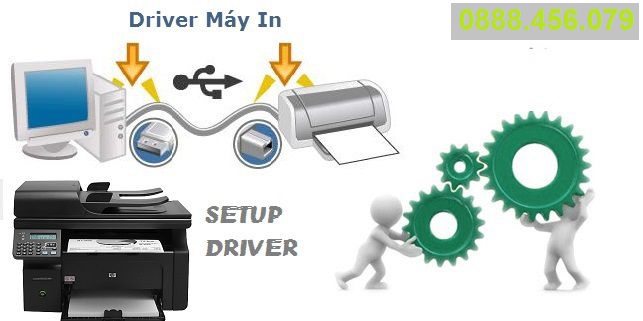
Kiểm tra lại Dây kết nối giữa máy tính và máy in
Nếu cáp usb kết nối máy tính với máy in bị lỏng.Máy in sẽ xuất hiện dấu chấm than ngay lập tức.Lúc này,bạn hãy kiểm tra và cắm lại dây chắc chắc để giải quyết vấn đề này.
Ngoài ra,lỗi này cũng xuất hiện trong trường hợp máy tính bị rớt mạng khi đang kết nối với máy in qua hệ thống mạng LAN.Nhiều máy tính dùng chung với 1 máy in.Hãy xem lại đường truyền và kết nối mạng của mình xem có ổn định không nhé.
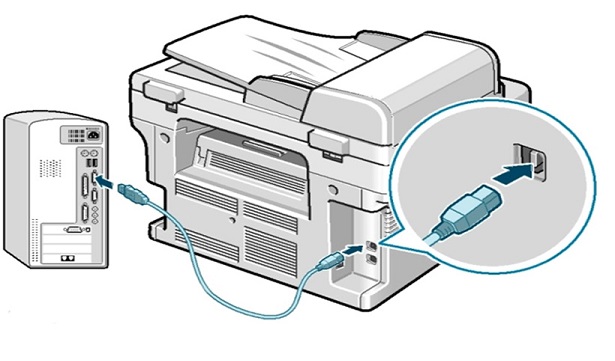
Sửa lỗi Sprint Spooler bị tắt
Lỗi Sprint Spooler bị tắt dễ gặp nhất đối với máy tính hệ điều hành Windows 7. Và sử dụng máy in Canon vì hãng này không hỗ trợ. Có 2 cách để khắc phục lỗi này,cụ thể như sau :
Thao tác với phím tắt
Bước 1: Bấm tổ hợp phím Windows + R > Nhập services.msc rồi bấm Enter hoặc OK.
Bước 2: Kéo xuống mục Print Spooler và bấm chuột phải vào mục này > Chọn lệnh Start.
Bước 3: Kiểm tra lại xem đã đủ Driver chưa trong Devices and Printers trong Control Panel.
Thao tác với Control Panel
Hướng dẫn được thực hiện trên Windows 7.
Bước 1: Mở Control Panel rồi tìm Restore trên thanh tìm kiếm > Chọn Backup and Restore.
Bước 2: Chọn Recover system settings or your computer.
Bước 3: Chọn Open System Restore.
Bước 4: Chọn Undo System Restore > Bấm Next.
Trên đây là những hướng dẫn giúp bạn tự khắc phục khi máy in hiện lỗi chấm than.Giúp máy in hoạt động lại bình thường.Nếu trong quá trình khắc phục,bạn gặp bất kỳ khó khă gì.Hãy liên hệ ngay với chúng tôi.Các kỹ thuật viên tại Thịnh Phát sẽ giúp bạn giải quyết những vấn đề đó một cách nhanh chóng.Mang đến cho bạn dịch vụ tốt nhất và hài lòng nhất.
Xem thêm các dịch vụ khác :
- Hướng dẫn sửa lỗi máy in không nhận lệnh in
- Máy in không in được,nguyên nhân và cách khắc phục
- Cách sửa lỗi máy in canon 2900 không nhận hộp mực
- Cách sửa máy in canon 2900 bị kẹt giấy
- Xử lý lỗi máy in không kéo giấy lên
- Nạp mực máy in quận bình tân tận nơi
- Nạp mực in,sửa máy in tận nơi
Mọi chi tiết,xin vui lòng liên hệ :
TRUNG TÂM MỰC IN – DV TIN HỌC THỊNH PHÁT
Địa chỉ : 109 Chiến Lược,P. Bình Trị Đông,Quận Bình Tân,Tp.HCM
Hotline ☎ : 0888.456.079
Hỗ trợ tư vấn kỹ thuật : 0962.344.018
Email : vitinhthinhphat76@gmail.com
Website : vitinhthinhphat.com
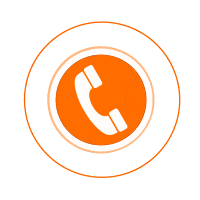

Bình luận đã đóng.